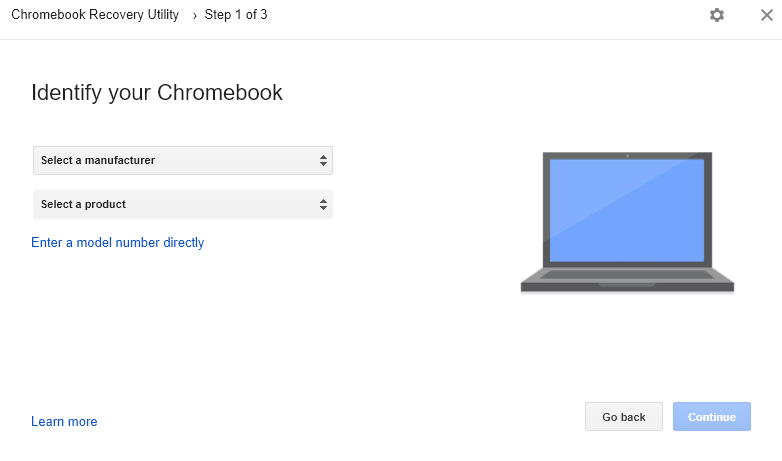Când vine vorba de sistemul de operare și aplicații, Chromebookul este ușor în comparație cu Windows și macOS. Dar fiecare sistem de operare are propria sa parte de erori și probleme și are sistemul de operare Chrome de la Google. Cea mai gravă eroare pe care o puteți primi pe Chromebook este „ Chrome lipsește sau este deteriorat ”, care este egal cu BSOD pe Windows 10.
Dacă vedeți acest mesaj de eroare pe ecranul Chromebookului, atunci știți că nu există nicio modalitate de a reveni și probabil că ați pierdut toate datele stocate pe hard disk. Backup-ul pe stocarea în cloud va rămâne întotdeauna în siguranță și este accesibil pe orice computer, cu condiția să vă amintiți acreditările. Următorul pas este să restabiliți Chromebookul la setările din fabrică, astfel încât să puteți începe să îl utilizați din nou.
Motive pentru care apare eroarea „Chrome OS lipsește sau este deteriorat”.
Eroarea „Chrome OS lipsește sau este deteriorat” apare în general atunci când porniți Chromebookul. Acest lucru se datorează în principal faptului că fișierele sistemelor de operare nu s-au putut încărca corect în timpul procesului de pornire. Încercați să reporniți Chromebookul și, dacă apare aceeași eroare, atunci se pare că unele dintre fișierele importante de sistem au fost corupte. Există cazuri, care arată că această eroare poate apărea în timp ce un utilizator lucrează pe computer, care ar putea fi rezultatul unei probleme hardware sau a unei activități malware.
Citiți și: Resetarea din fabrică a Chromebookului în pași rapidi și simpli
Pași pentru a remedia sistemul de operare Chrome lipsește sau este deteriorat?
Dacă vă confruntați cu o eroare care lipsește sistemul de operare Chrome sau este deteriorat, atunci este evident că următorul pas ar fi să vă restaurați Chromebookul. Urmați pașii menționați mai jos pentru a scoate Chromebookul din uitare:
Înainte de a continua, trebuie să știți că, după efectuarea pașilor menționați mai jos, veți pierde toate fișierele care au fost stocate pe unitatea locală.
Pasul 1. Apăsați CTRL + D de pe tastatură pentru a deschide fereastra de recuperare Chrome.
Pasul 2. Apăsați tasta Enter și urmați instrucțiunile de pe ecran.
Pasul 3. Reporniți Chromebookul când vi se solicită.
Pasul 4. Chromebookul va fi restabilit la normal.
Citește și: Cum să accelerezi Chromebookul
Pași pentru a remedia o eroare lipsă sau deteriorată de sistemul de operare Chrome, vă rugăm să introduceți un stick USB de recuperare.
Pașii menționați mai sus vă pot restaura Chromebook-ul fără nici un disc extern, dar dacă vă confruntați cu sistemul de operare Chrome lipsește sau este deteriorat, vă rugăm să introduceți o eroare de recuperare USB Stick , atunci CTRL + D nu va funcționa și trebuie să efectuați o altă set de pași.
Pasul 1. Creați un mediu de recuperare pe un disc USB folosind un alt computer. Puteți utiliza orice computer cu orice sistem de operare, inclusiv Windows, macOS sau Chrome OS. Tot ce aveți nevoie este browserul Chrome instalat.
Pasul 2. Instalați extensia Chromebook Recovery Utility pe browserul dvs. Chrome. Puteți ajunge la pagina de instalare făcând clic pe linkul de mai jos.
Descărcați Chromebook Recovery Utility

Pasul 3. Odată instalat, vă va duce la pagina Aplicații Chrome. Puteți accesa direct aplicațiile Chrome tastând „ chrome://apps/” în bara de adrese a browserului Chrome.
Pasul 4. Alegeți aplicația de recuperare pentru a iniția procesul de creare a unui disc USB de recuperare. Veți avea nevoie de un disc flash USB de minim 4 GB care este gol.
Pasul 5. Selectați producătorul și modelul Chromebookului dvs. și faceți clic pe Continuare.
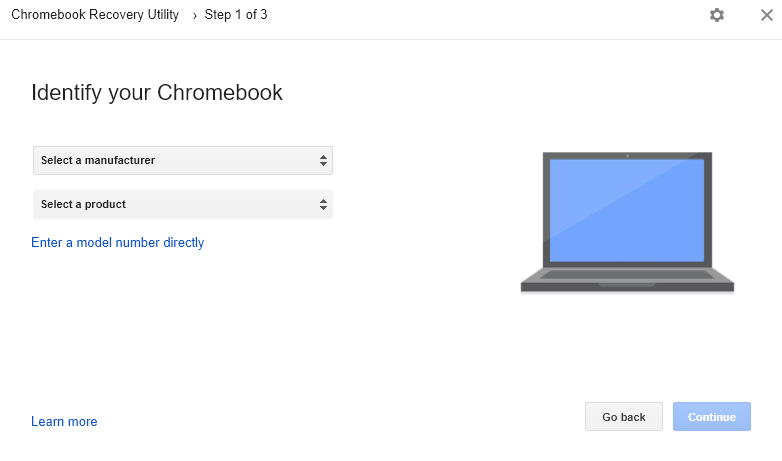
Pasul 6. Conectați-vă unitatea flash USB și așteptați ceva timp. Fișierele importante necesare pentru restaurarea Chromebookului vor fi copiate și va fi creată unitatea de recuperare USB.
Pasul 7. Odată ce unitatea USB este creată, deconectați-o și introduceți-o în Chromebook-ul afectat. Ecranul va afișa sistemul de operare Chrome lipsește sau este deteriorat. Vă rugăm să introduceți o eroare de recuperare a stickului USB și să detectați automat discul flash și să începeți procesul de recuperare.
Citiți și: Cum să faceți o captură de ecran pe Chromebook
Ultimul cuvânt despre pași pentru sistemul de operare Chrome lipsește sau este remediat erori.
Aceștia sunt pașii pentru a remedia cea mai înfricoșătoare eroare „ Chrome OS lipsește sau este deteriorat ” . Odată ce reinstalați sistemul de operare Chrome, puteți restabili totul înapoi, datorită Google. Cu toate acestea, durerea pierderii datelor este, desigur, insuportabilă. Singura soluție care poate reduce durerea dacă nu este eliminată complet este să vă faceți un obicei de a face o copie de rezervă regulată a datelor dvs. Toate copiile de rezervă ale datelor efectuate în Cloud Storage pot fi restaurate înapoi pe orice computer cu acreditările corecte.
Dacă cunoașteți alți pași care ar putea ajuta utilizatorii de Chromebook, scrieți o notă în secțiunea de comentarii de mai jos. De asemenea, abonați-vă la blogurile noastre Systweak și la canalul YouTube pentru mai multe știri și actualizări tehnice.